
・URLからサブディレクトリを削除するにはどうするの?
こんな疑問にお答えします。
WordPressのセキュリティを高めるために、ルートディレクトリではなくサブディレクトリにインストールするのがオススメです。
ただその場合、URLにサブディレクトリが出てしまう。。
これだとちょっと見た目悪いですよね。
ですが大丈夫!実はサブディレクトリをURLから削除する方法があるんですよね。

簡単にできるよ!
ということで、この記事では「サイトURLからサブディレクトリを削除する方法」について解説していきます!
・サイトURLからサブディレクトリを削除する?
・サイトURLからサブディレクトリを削除する方法
・サイトURLからサブディレクトリを削除する注意点など
目次
【WordPress】サイトURLからサブディレクトリを削除するとは?
WordPressのフォルダはルートディレクトリに置くより、サブディレクトリに置いた方がセキュリティ的には良いです。
スパム攻撃を少しでも減らすことにつながりますからね。
そのため「wp」や「wordpress」や「cms」などのサブディレクトリを置くことが多いです。
ただその場合、サイトURLが下記のようになってしまう。。
https://jito-site.com/wp/
https://jito-site.com/wordpress/
https://jito-site.com/cms/これだと見栄えが悪いですよね。
こうしたいはず↓
https://jito-site.com/サブディレクトリにフォルダは置いてあるけど、表示自体は消すということ。
これがサイトURLからサブディレクトリを削除するという意味です。

削除するときは念のためバックアップをとっておこう
【WordPress】サイトURLからサブディレクトリを削除する方法
WordPressのサイトURLからサブディレクトリを削除する方法は、下記の3手順。
- 管理画面からサブディレクトリを削除
- 「index.php」と「.htaccess」をダウンロード
- 「index.php」と「.htaccess」を修正
- 「index.php」と「.htaccess」をアップロード
- サイトを確認
順に見ていきましょう!
まずWordPressの管理画面からサブディレクトリを削除していきます。
「設定」⇒「一般」⇒「サイトアドレスの項目」へ。
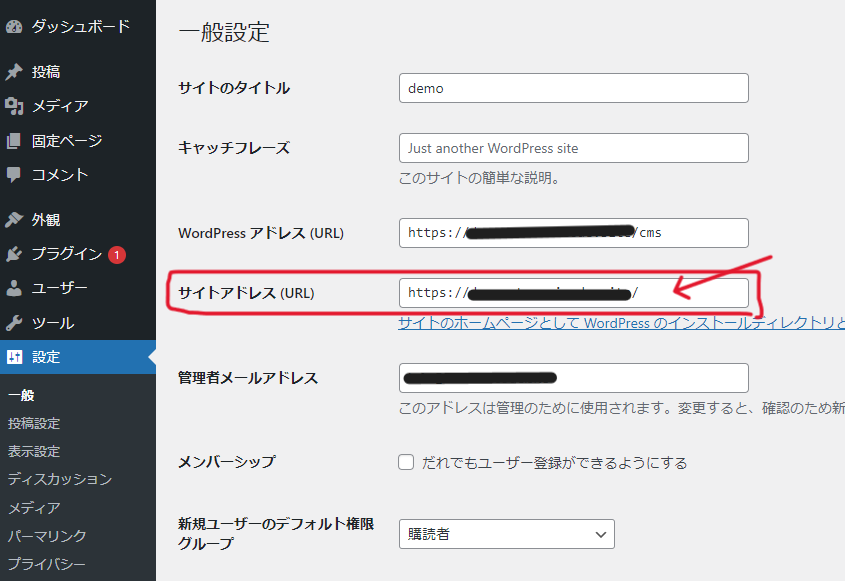
「cms」という名前のサブディレクトリを削除しました。
「サイトアドレス」とは、サイト自体のURLを指します。つまり、WordPressのウェブサイトのURLのこと。
削除したら保存ボタンをクリック。
WordPressアドレスとは、WordPressのインストール先URLを指します。そのためそのままにしましょう。
ここを下手に変えると表示されなくなることになるので注意。。
次にサブディレクトリ内にある「index.php」と「.htaccess」をダウンロードしましょう。
下記ファイルのことですね。
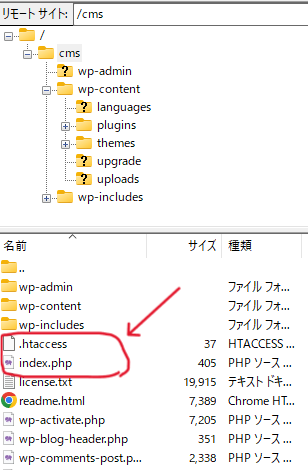
➁でダウンロードした「index.php」と「.htaccess」のコードを修正していきます。
/** Loads the WordPress Environment and Template */
require __DIR__ . '/wp-blog-header.php';↓↓↓↓↓↓
/** Loads the WordPress Environment and Template */
require __DIR__ . '/cms/wp-blog-header.php';「’/wp-blog-header.php’」と記述してあるところに、サブディレクトリを入れます。
「’/サブディレクトリ/wp-blog-header.php’」と記載しましょう。
RewriteBase /cms/
~
RewriteRule . /cms/index.php [L]↓↓↓↓↓↓
RewriteBase /
~
RewriteRule . /index.php [L]「/サブディレクト/」と記述してある部分を削除しましょう。今回でいうと「/cms/」になります。
そしたら「index..php」と「.htaccess」ファイルを、ルートディレクトリにアップロードします。
ルートディレクトリですよ!
つまり「cms」と同階層の部分。
下記部分にアップロードしましょう。
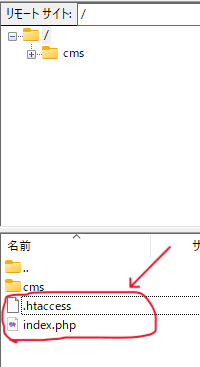
このindex.phpを読み込んで、WordPressのファイルを読み込む感じになります。
もしサブディレクトリと同階層にindex.htmlがある場合は注意。
というのも「index.php」と「index.html」がある場合、「index.html」が読み込まれてしまうため。
そうなるとWordPressファイルが反映されない。。
バックアップを取って削除するか、別のディレクトリを作成して入れるかしましょう。
あとはサイトを確認するだけ!
これでサブディレクトリを削除したURLで、表示されるようになりました。
ちなみに他のセキュリティ対策が知りたい人は下記をどうぞ。
 【解説】WordPressのセキュリティ対策9つ【初心者必見】
【解説】WordPressのセキュリティ対策9つ【初心者必見】 【WordPress】サイトURLからサブディレクトリを削除【注意点】
最後に自分用のメモとして、注意点を記載しておきます。
- ダウンロード先はサブディレクトリ
- アップロード先はルートディレクトリ
- サブディレクトリ内にある「index.php」と「.htaccess」はそのままでOK
「index.php」と「.htaccess」のダウンロード先は、サブディレクトリです。
「index.php」と「.htaccess」のアップロード先は、ルートディレクトリです。
ここ間違えないよに注意。
ダウンロードした後、「index.php」と「.htaccess」は別に消す必要はないです。
そのままでかまいません。
【WordPress】サイトURLからサブディレクトリを削除する方法:まとめ
- サブディレクトリにフォルダは置いてあるけど、表示自体は消す
- 管理画面からサイトアドレスを変更
- サブディレクトリのindex.phpと.htaccessをダウンロード
- ファイルを修正
- ルートディレクトリにindex.phpと.htaccessをアップロード

サイトURLからサブディレクトリを削除したい場合はやってみよう!




